如何批量删除文件名中的空格?
如何批量删除文件名中的空格?这个操作适合适合什么样的场景呢?相信大家都有过从网上下载文件的经历,我们会发现很多下载的文件名称里面会包含一些空格,如果文件名称的空格太多的话就会对阅读造成一定的影响,最好的办法就是将文件名称里面的空格删除掉,在文件数量不多的情况下我们采用一个一个重命名的方式就可以完成,如果文件数量较多就需要用批量处理的方法进行删除,来帮助我们节省更多的时间。话虽如此,但是怎么批量删除文件名里的空格呢?小编这里自然有很好的方法了,下面我就将具体的操作步骤分享给大家,感兴趣的不要错过这个学习的机会,肯定令你受益匪浅。
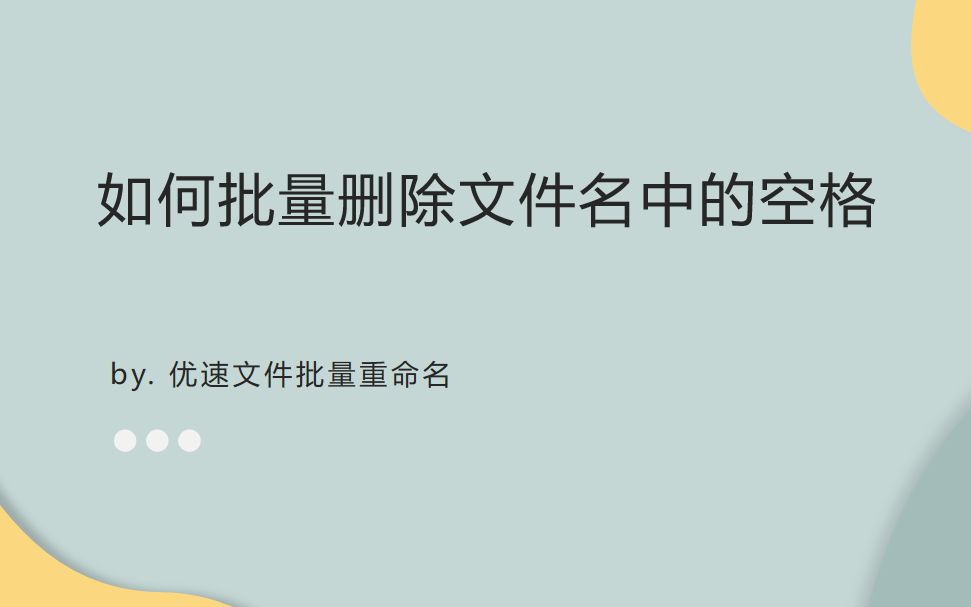
方法1:使用专业的批量重命名工具来删除
说到底批量删除文件名中的空格属于文件批量重命名的范畴,所以使用可以借助一款名为“优速文件批量重命名”软件工具来完成,下面是具体的操作步骤,希望可以帮助到你。
步骤1,本次使用的“优速文件批量重命名”软件工具是需要提前下载和安装好,安装好之后打开使用,随后点击首页左边的【文件重命名】选项进入内页。
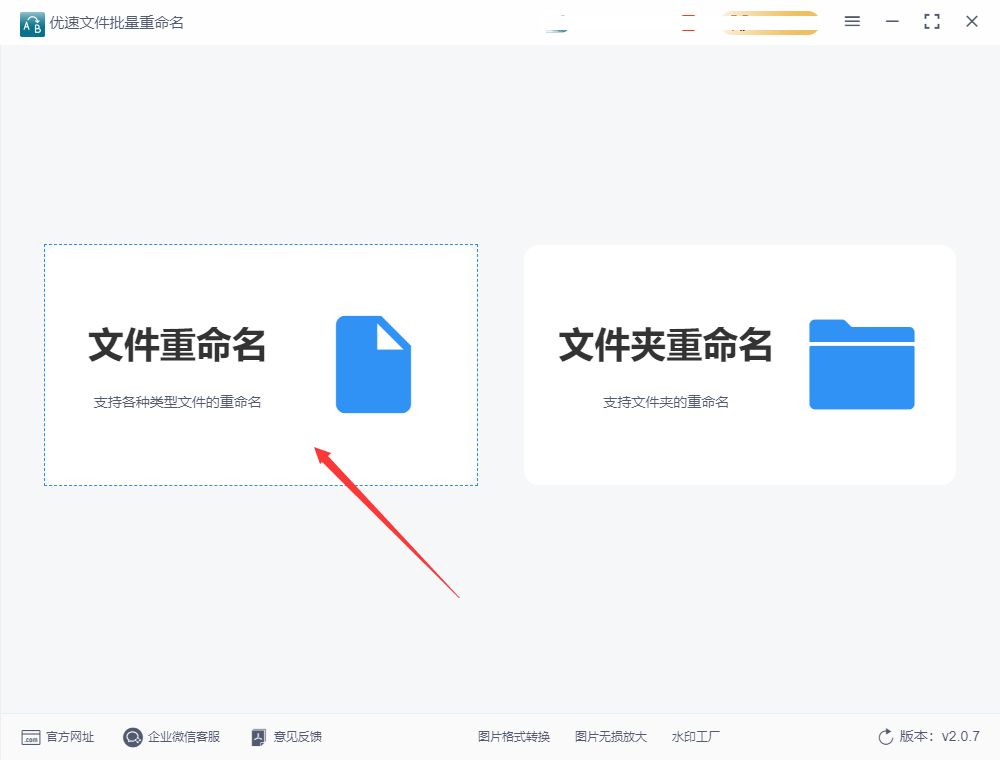
步骤2,来到内页后点击左上角【添加文件】或者【添加目录】按钮,就可以通过文件添加窗口将名称需要删除空格的文件全部上传到软件里面了,大家提前将文件准备好,这样操作起来更简单。
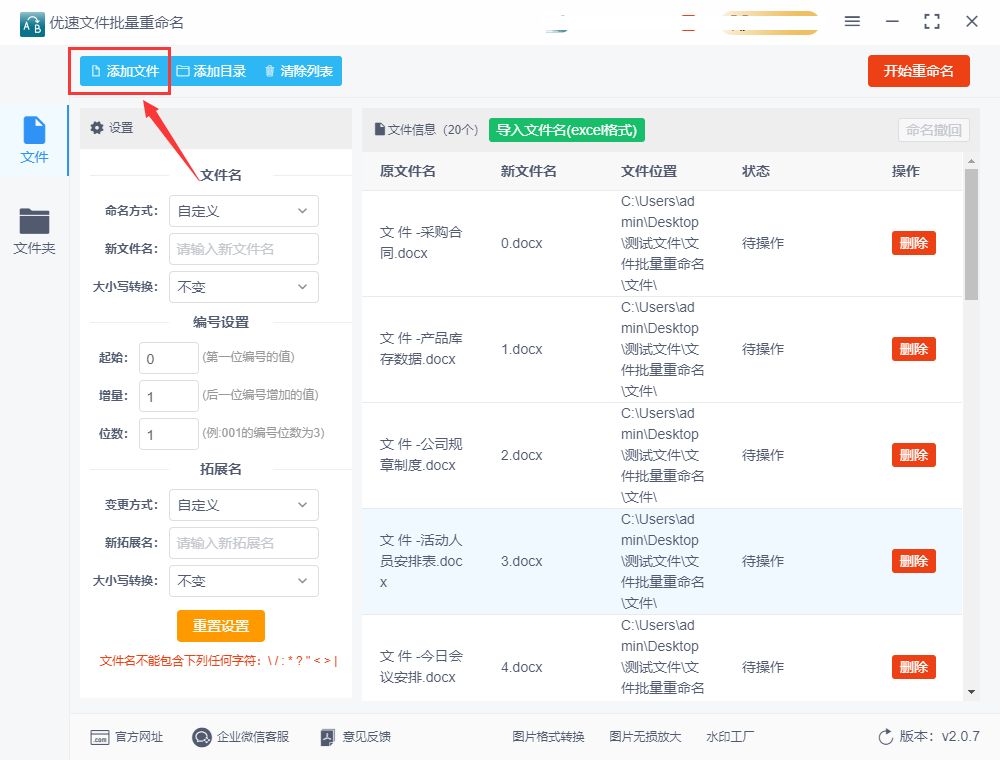
步骤3,上传好文件后进行设置,在命名方式右边选择“一键删除”;然后在下一行删除内容右边选择“文件名中的空格”。这时候我们在右边可以对设置效果进行预览,看到所有文件名中的空格已经没有了。
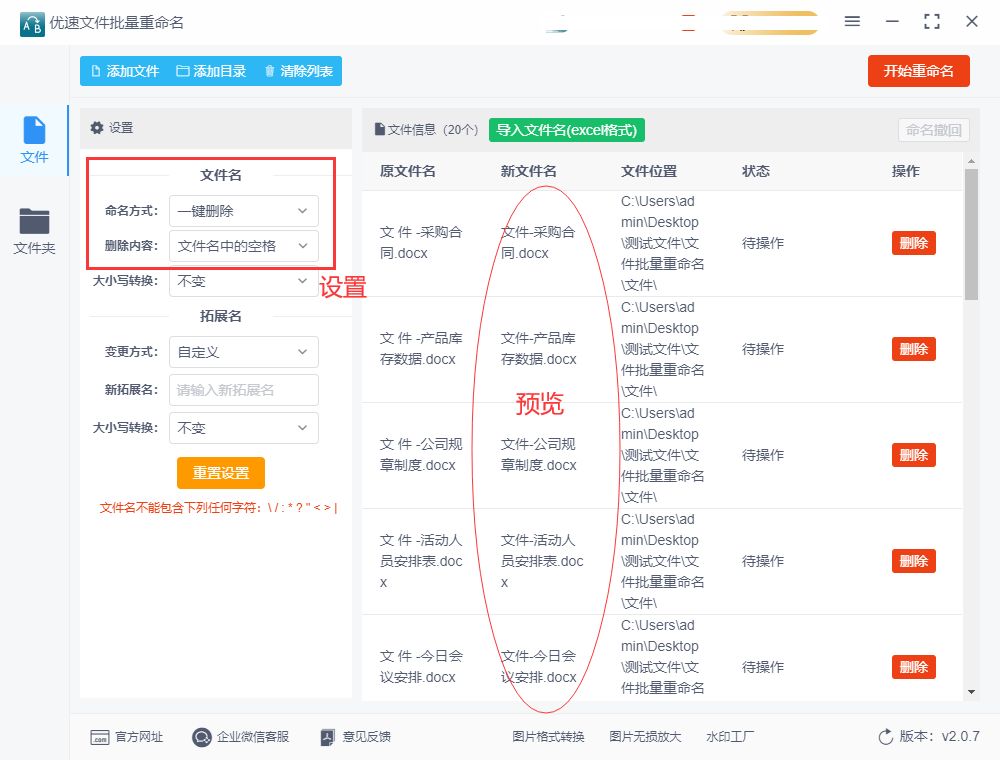
步骤4,点击软件上的【开始重命名】红色按钮启动软件,只要十几秒钟软件就会弹出“重命名成功”的提示框,这代表所有文件的名称修改完成了。
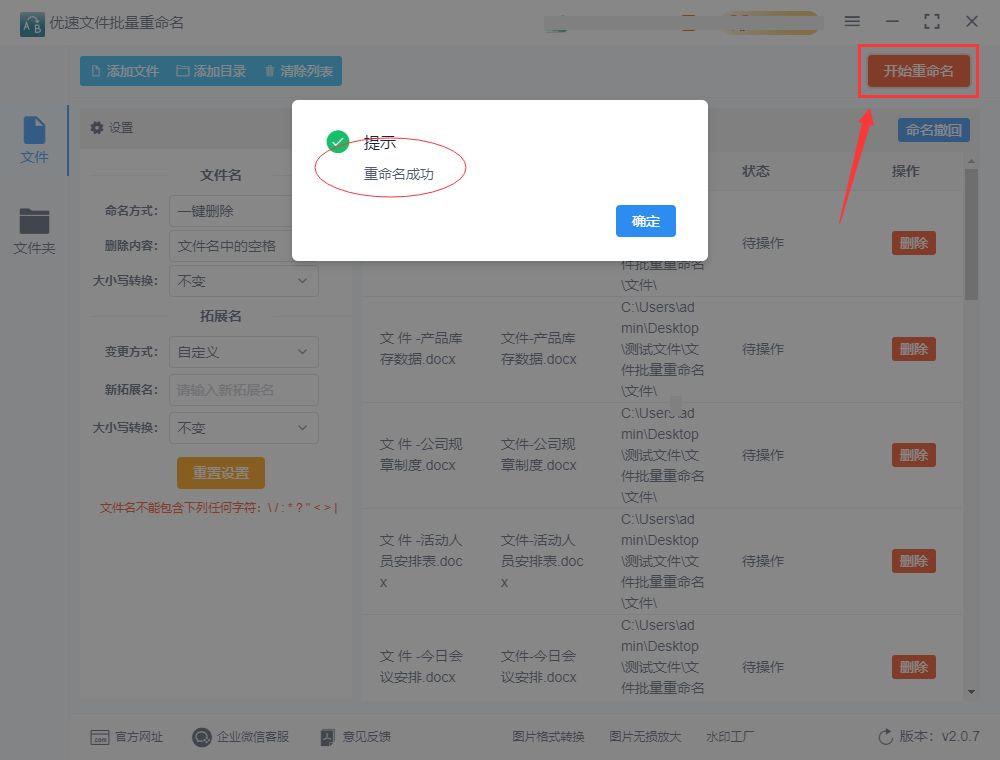
步骤5,从下图可以看到,所有文件名中的空格被全部删除了,一次性批量删除非常高效。
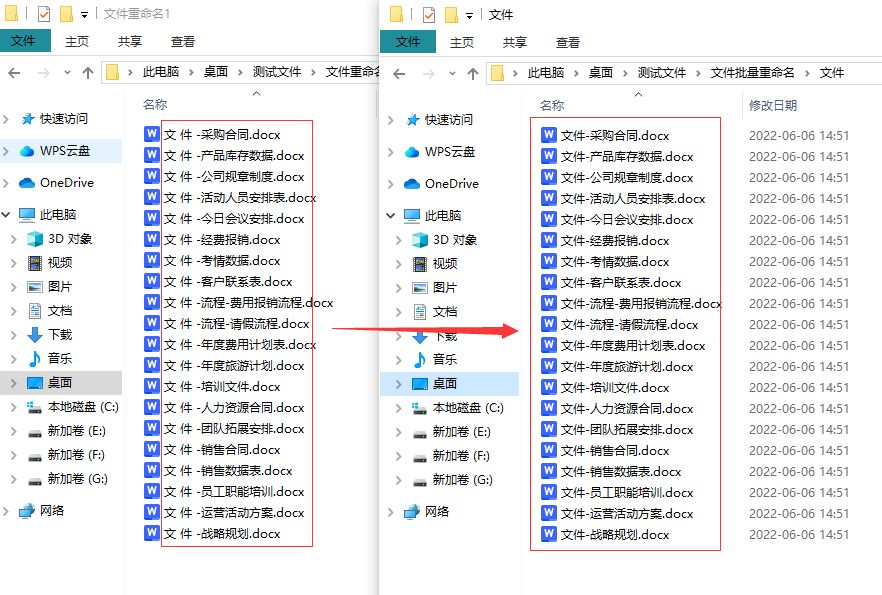
方法2:使用批量处理命令来进行删除
这个方法对于大部分小伙伴来说是比较困难的,这个方法是小编从网上找到的,大家可以试一试,下面这一段是批处理命令的脚本:
@echo off
Setlocal Enabledelayedexpansion
set "str=
"for /f "delims=" %%i in (dir /b * *) do (
set "var=%%i" & ren "%%i" "lvar%str%=!")
具体的操作方法是这样的,我们需要在文件所在的文件夹里创建一个bat文件,然后将上面的批处理命令脚本代码复制粘贴到bat文件里并保存,保存好之后运行这个文件就可以了。
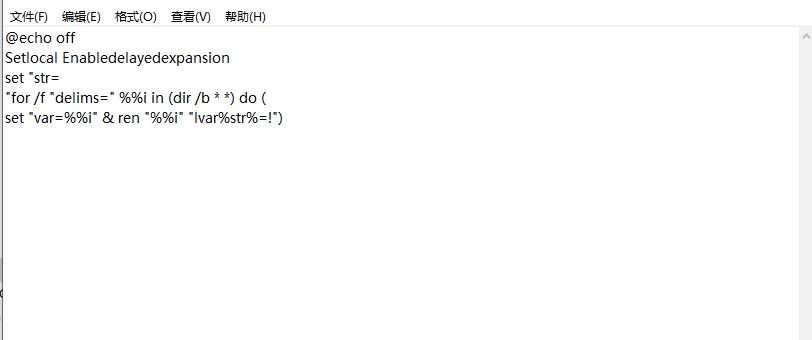
方法3:使用Rename total工具进行批量删除
1、这是一个非常老牌的文件管理类软件,所以需要大家提前将这个工具软件准备到电脑上,打开软件后将文件全部导入至软件中。
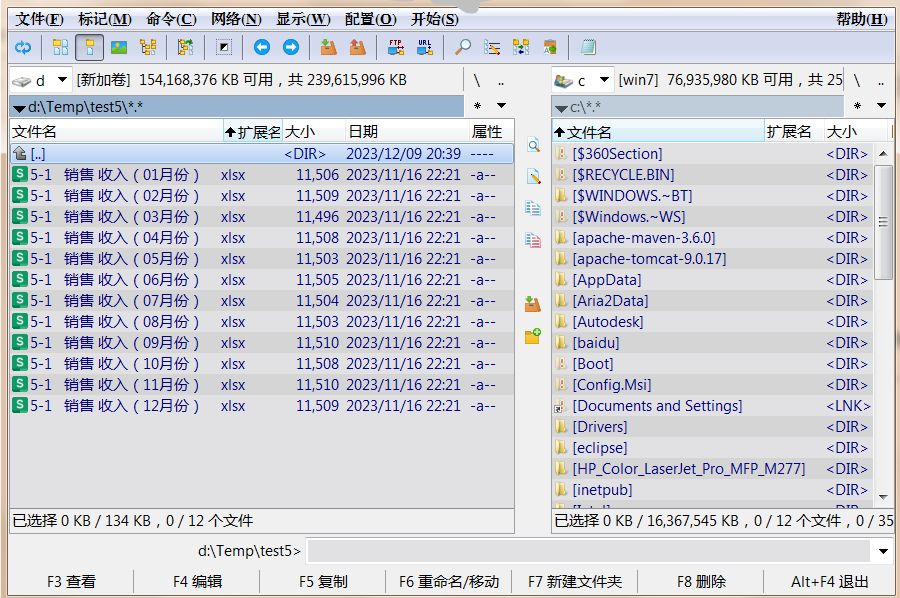
2、虽然这个工具有很多功能,但在此我们只需要用到批量修改文件名的功能。使用快捷键Ctrl+M来调出批量重命名插件。在“查找”文本框中输入一个空格,预览窗口下方的结果将显示文件名中所有空格已经被去除。这正是我们想要的效果!最后,点击“开始”按钮即可完成操作。
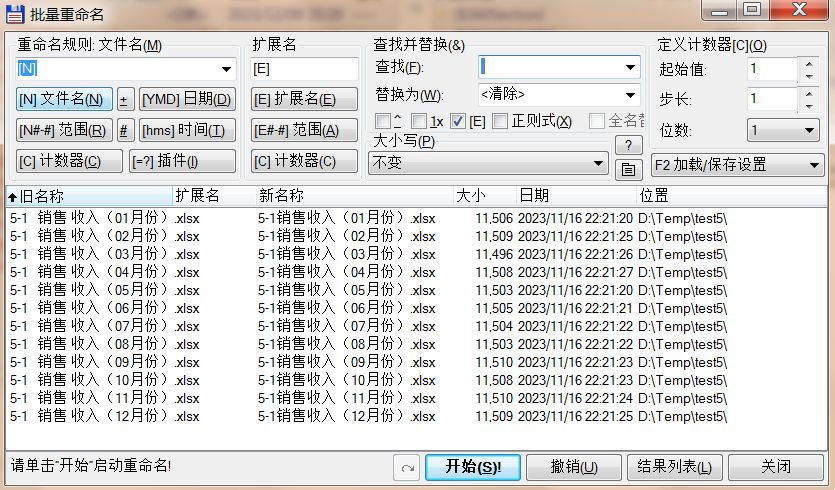
3、运行后再回到TotalCommander中查看,文件名中的空格已经被一键消除。
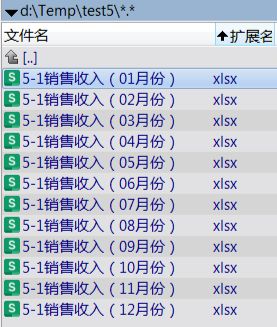
工作中我们总会遇到一些自己难以解决的问题,如果找别人寻求帮助总归不好,别人也非常的忙,因此需要我们平时养成学习的习惯,积累经验。上面小编就“如何批量删除文件名中的空格?”这一难题为大家推荐了3个方法,大家看完之后觉得简单吗?小编比较推荐大家使用第一个方法,不管是步骤还是操作过程都比较傻瓜式,非常适合电脑小白来使用,赶紧去试一试吧。
本文来自互联网用户投稿,该文观点仅代表作者本人,不代表本站立场。本站仅提供信息存储空间服务,不拥有所有权,不承担相关法律责任。 如若内容造成侵权/违法违规/事实不符,请联系我的编程经验分享网邮箱:veading@qq.com进行投诉反馈,一经查实,立即删除!